3 načina glatke reprodukcije AVI na Chromebooku [Cijeli vodič]
Korisnici Chromebooka poput vas obično se suočavaju s problemima s različitim medijskim formatima, poput reprodukcije AVI videozapisa na Chromebooku. Budući da Chromebook izvorno ne podržava AVI reprodukciju, to bi vas moglo frustrirati. I srećom, ovaj post istražuje tri načina na koje Chromebook može reproducirati AVI videozapise, uključujući pretvaranje videozapisa, pronalaženje najboljeg AVI playera i korištenje Plex poslužitelja za reprodukciju. Zaronite sada i poboljšajte svoje iskustvo gledanja svojih AVI klasičnih filmova ili snimaka!
Popis vodiča
Možete li reproducirati AVI videozapise na Chromebooku? 1. način: najbolji način za pretvaranje AVI u podržane formate na Chromebooku 2. način: Koristite VLC za besprijekornu reprodukciju AVI datoteka na Chromebooku 3. način: Strujite AVI videozapise s Plex poslužitelja za reprodukciju na ChromebookuMožete li reproducirati AVI videozapise na Chromebooku?
Možete li reproducirati AVI videozapise na Chromebooku? Da, ali potrebni su dodatni koraci budući da AVI format nije izvorno podržan. Primarni razlog za ovaj problem je izvorni player optimiziran za univerzalnije formate poput MP4, a AVI može sadržavati kodeke koje Chromebookov player možda ne podržava. Evo popisa svih podržanih formata datoteka na Chromebooku:
| Video formati | MP4, MKV, MOV, 3GP, WebM, VP8/VP9 |
| Audio formati | MP3, WAV, AAC, OGG, M4A |
| Formati slika | JEPG/JPG, PNG, WebP, GIF, BMP |
U ovom slučaju možete upotrijebiti videoplayer treće strane za Chromebook ili strujati AVI videozapise putem poslužitelja, što ćete oboje znati u posljednjim dijelovima. S njihovim moćima, možete vrlo dobro rukovati AVI formatom i imati glatku reprodukciju na svom uređaju.
Kao što možete vidjeti, Chromebookov player ograničen je u smislu podrške za format, ali postoje rješenja koja mogu uvelike proširiti vaše mogućnosti reprodukcije AVI-ja na Chromebooku. Prijeđite na sljedeće dijelove.
1. način: najbolji način za pretvaranje AVI u podržane formate na Chromebooku
Za prvo rješenje, pretvaranje AVI-ja u format koji podržava Chromebook odličan je izbor za reprodukciju AVI-ja na Chromebooku. Za to ćete morati koristiti alat poput AnyRec Video Converter. Ovaj svestrani program je prijateljski izbor, ali nudi snažne značajke koje će vašu konverziju AVI video zapisa učiniti lakoćom. Sa svakim formatom koji nudi, omogućuje vam da prilagodite njihove postavke profila, poput razlučivosti, kvalitete, brzine prijenosa i drugih parametara, kako biste dobili željene rezultate. Također ima funkcije uređivanja za dodatno poboljšanje vašeg AVI videa prije dovršetka pretvorbe. Dakle, želite li glatko gledati svoje AVI videozapise na Chromebooku, dijeliti ih na više uređaja ili jednostavno poboljšati svoje videodatoteke, AnyRec vas ima svojim robusnim značajkama.

Pretvorite AVI u podržane formate na Chromebooku, poput MP4, MOV itd.
Značajka skupne konverzije omogućuje obradu više AVI datoteka odjednom.
Nudi brzu brzinu obrade, osigurava da ćete dobiti rezultate u tren oka.
Prvo pregledajte svoj poboljšani AVI video prije dovršetka pretvorbe.
Sigurno preuzimanje
Sigurno preuzimanje
Korak 1.Nakon AnyRec Video Converter je pokrenut, uvezite svoju AVI datoteku pomoću gumba "Dodaj datoteke". Odabrani AVI videozapis možete odmah umetnuti u polje za prijenos.

Korak 2.Za odabir formata koji podržava Chromebook, odaberite MP4, MOV, MKV itd. u odjeljku "Video". Odaberite format s postavljenim kodekom i željenim parametrima.

U svakom slučaju, kliknite gumb "Prilagođeni profil" pored odabranog formata kako biste izmijenili postavke prema svojim potrebama. Spremite sve promjene i primijenite ih na svoj AVI videozapis klikom na gumb "Stvori novo".

3. korakMalo kasnije, na početnom zaslonu programa odaberite naziv i putanju za pretvoreni AVI u format koji podržava Chromebook. Nakon što je sve završeno, kliknite "Pretvori sve" da biste dovršili postupak i spremili novu datoteku. To je sve za pretvaranje AVI u formate Chromebook. Kasnije uživajte u reprodukciji AVI videozapisa na Chromebooku.

2. način: Koristite VLC za besprijekornu reprodukciju AVI datoteka na Chromebooku
Pretpostavimo da ne želite konverziju za Chromebook AVI reprodukciju. Za ovo se oslonite na VLC Media Player za rad na vašim AVI video zapisima. Ovaj popularni media player za Chrome OS podržava reprodukciju gotovo svih video i audio datoteka, tako da će vam biti jednostavno uživati u svojim AVI datotekama.
Korak 1.Započnite tako da na Chromebooku otvorite Trgovinu Play, zatim potražite VLC i instalirajte aplikaciju "VLC za Android". Nakon što je instalirate, pokrenite je iz ladice s aplikacijama.
Korak 2.Dodajte svoje AVI datoteke klikom na gumb "Više". Odaberite "Videozapisi" da biste pretražili svoj Chromebook za svoje AVI videozapise ili idite na "Datoteka" za određenu AVI datoteku. U suprotnom, povucite ih i ispustite iz upravitelja datotekama u VLC prozor.
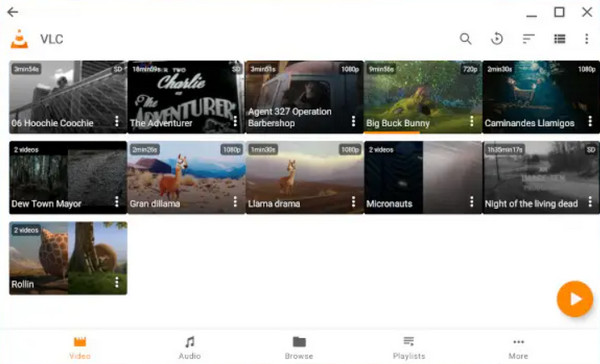
3. korakNakon odabira AVI videa koji želite reproducirati na Chromebooku, program će ga odmah reproducirati. Ne zaboravite koristiti donje kontrole reprodukcije za pauziranje, premotavanje unatrag, podešavanje glasnoće itd.
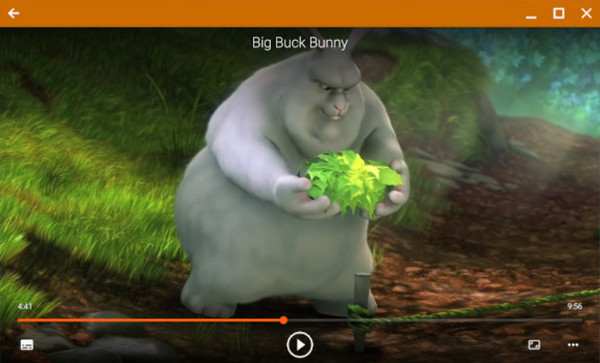
3. način: Strujite AVI videozapise s Plex poslužitelja za reprodukciju na Chromebooku
Konačno, ovdje ste dobili rješenje koje nudi Plex Server, još jednu metodu za izravnu reprodukciju AVI-ja na Chromebooku. Uz Plex možete organizirati svoje zbirke videozapisa, glazbe i fotografija, olakšavajući im pristup na nekoliko uređaja, uključujući vaš Chromebook. Evo cjelovitog vodiča o tome kako ga postaviti i jednostavno uživati u svojim AVI videozapisima na Chromebooku
Korak 1.Prvo instalirajte Plex Media Server na svoje računalo, prijavite se na svoj račun, idite na "Biblioteke" u odjeljku "Upravljanje", a zatim odaberite "Dodaj biblioteku" da biste dodali svoje AVI videozapise. Provjerite jesu li vaši AVI videozapisi organizirani kako bi ih Plex mogao brzo prepoznati.
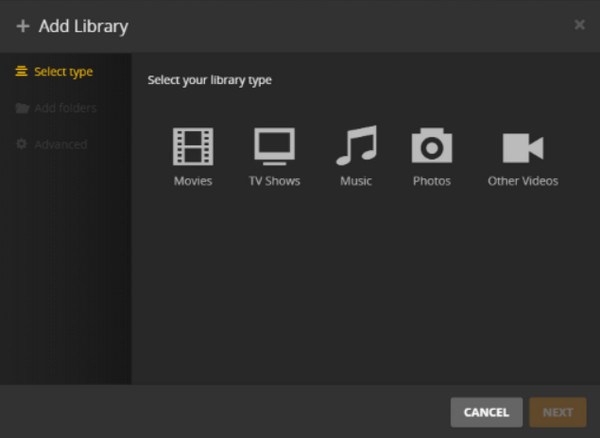
Korak 2.Nakon toga, svi dodani filmovi nalaze se unutar sučelja web aplikacije. U suprotnom, idite u biblioteku u kojoj su spremljeni vaši AVI videozapisi, odredite onaj koji želite reproducirati, a zatim će Plex započeti transkodiranje, osiguravajući glatku reprodukciju videozapisa na vašem Chromebooku.
Kvalitetu možete prilagoditi u postavkama Plexa kako bi odgovarala brzini vaše internetske veze i izbjegli probleme s reprodukcijom.
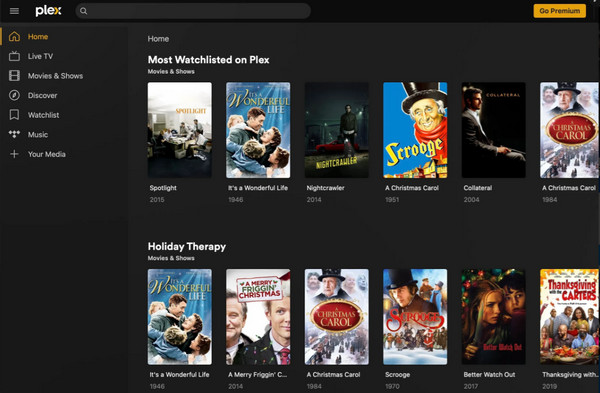
3. korakSada možete sjediti i uživati gledajući svoje AVI videozapise na Chromebooku uz pomoć Plex poslužitelja. Prebacujte se između naslova i istražite više medijskih datoteka unutar biblioteke!
Zaključak
Iako Chromebook ne podržava reprodukciju vaših AVI videozapisa, otkrili ste tri izvrsne opcije za glatku reprodukciju AVI-ja na Chromebooku. Nikada nećete pogriješiti s VLC Media Playerom, playerom koji podržava gotovo sve formate, i s Plex poslužiteljem koji može organizirati i pristupiti vašim medijskim datotekama na bilo kojem uređaju. Međutim, kako biste osigurali nesmetan rad bez problema s reprodukcijom na Chromebooku, pretvoriti AVI u MP4 s AnyRec Video Converterom. Podrška za širok format, velika brzina pretvorbe, alati za uređivanje i više, program će pretvorbu učiniti ugodnijom i uzbudljivijom. Nabavite ga sada i omogućite reprodukciju tih AVI videozapisa na Chromebooku i svim uređajima.
Sigurno preuzimanje
Sigurno preuzimanje
